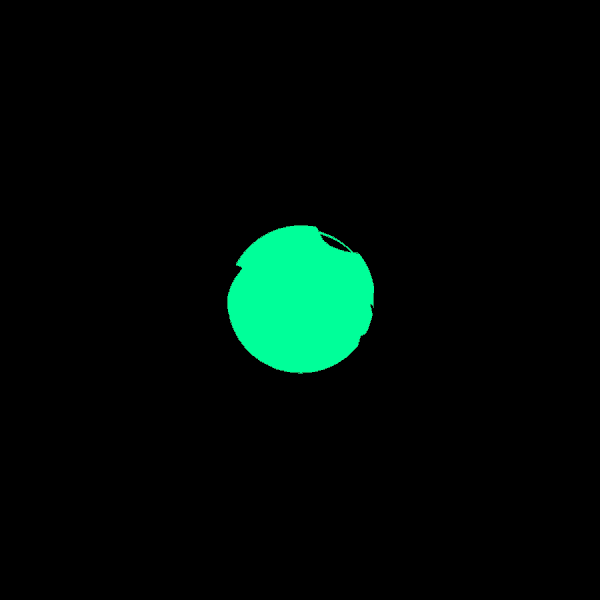docker images : 列出本地镜像。
获取镜像
例,载入 ubuntu 镜像
docker pull ubuntu启动容器
ubuntu 镜像启动一个容器,参数为以命令行模式进入该容器:
docker run -it ubuntu /bin/bash参数说明:
- -i: 交互式操作。
- -t: 终端。
- ubuntu: ubuntu 镜像。
- /bin/bash:放在镜像名后的是命令,这里我们希望有个交互式 Shell,因此用的是 /bin/bash
要退出终端,直接输入 exit:
查看所有的容器:docker ps -a
docker start 启动一个已停止的容器:docker start b750bbbcfd88 (此参数为ID)
后台运行
-d 指定容器的运行模式
docker run -itd --name ubuntu-test ubuntu /bin/bash注:加了 -d 参数默认不会进入容器,想要进入容器需要使用指令 docker exec
停止一个容器
docker stop <容器 ID>进入容器
docker exec:推荐大家使用 docker exec 命令,因为此退出容器终端,不会导致容器的停止。
docker exec -it 243c32535da7 /bin/bash导出和导入容器
使用 docker export 命令。
docker export 1e560fca3906 > ubuntu.tar删除容器
docker rm 命令:
docker rm -f 1e560fca3906下面的命令可以清理掉所有处于终止状态的容器。
$ docker container prune
运行一个 web 应用
runoob@runoob:~# docker pull training/webapp # 载入镜像
runoob@runoob:~# docker run -d -P training/webapp python app.py参数说明:
- **-d:**让容器在后台运行。
- **-P:**将容器内部使用的网络端口映射到我们使用的主机上。
查看 WEB 应用容器
docker ps
Docker 开放了 5000 端口(默认 Python Flask 端口)映射到主机端口 32769 上。
这时我们可以通过浏览器访问WEB应用
可以通过 -p 参数来设置不一样的端口:
runoob@runoob:~$ docker run -d -p 5000:5000 training/webapp python app.py查看 WEB 应用程序日志
docker logs [ID或者名字] 可以查看容器内部的标准输出。
-f: 让 docker logs 像使用 tail -f 一样来输出容器内部的标准输出。
从上面,我们可以看到应用程序使用的是 5000 端口并且能够查看到应用程序的访问日志。
检查 WEB 应用程序
使用 docker inspect 来查看 Docker 的底层信息。它会返回一个 JSON 文件记录着 Docker 容器的配置和状态信息。
推送镜像
用户登录后,可以通过 docker push 命令将自己的镜像推送到 Docker Hub。
以下命令中的 username 请替换为你的 Docker 账号用户名
$ docker tag ubuntu:18.04 username/ubuntu:18.04
$ docker image ls
REPOSITORY TAG IMAGE ID CREATED ...
ubuntu 18.04 275d79972a86 6 days ago ...
username/ubuntu 18.04 275d79972a86 6 days ago ...
$ docker push username/ubuntu:18.04
$ docker search username/ubuntu
NAME DESCRIPTION STARS OFFICIAL AUTOMATED
username/ubuntu